تنظيم هذا العرض التقديمي مع Copilot في PowerPoint
ملاحظة: تتوفر هذه الميزة للعملاء الذين لديهم ترخيص Copilot لـ Microsoft 365 أو ترخيص Copilot Pro.
أثناء إنشاء عرض تقديمي، قد لا تكون متأكدًا من كيفية تنظيم الشرائح في مقاطع. يمكن لـ Copilot من PowerPoint مساعدتك.
يمكنك طلب Copilot تنظيم العرض التقديمي. سيقوم بتنظيمها في مقاطع، ثم إضافة شرائح عناوين المقاطع.
إذا لم يعجبك ما يفعله Copilot، فيمكنك ببساطة النقر فوق الزر تراجع على الشريط لاستعادة العرض التقديمي إلى حالته السابقة.
-
في الشريط، حدد الزر Copilot.

يتم فتح جزء Copilot على الجانب الأيسر من الشاشة. -
اكتب تنظيم هذا العرض التقديمي في حقل المطالبة في أسفل الجزء Copilot.
-
حدد إرسال

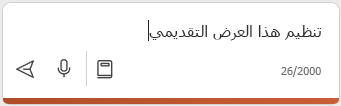
تعرّف على المزيد
مرحبًا بك في Copilot في PowerPoint
الأسئلة المتداولة حول Copilot في PowerPoint











